Grupowanie danych w Microsoft Excel
Podczas pracy z tabelami, które zawierają dużą liczbę wierszy lub kolumn, kwestia danych strukturalnych staje się istotna. W Excelu można to osiągnąć za pomocą grupowania odpowiednich elementów. To narzędzie pozwala nie tylko wygodnie strukturować dane, ale także tymczasowo ukrywać niepotrzebne elementy, co pozwala skoncentrować uwagę na innych częściach stołu. Zobaczmy, jak utworzyć grupowanie w Excelu.
Spis treści
Skonfiguruj grupowanie
Przed przejściem do grupowania wierszy lub kolumn musisz skonfigurować to narzędzie, aby wynik końcowy był zbliżony do oczekiwań użytkownika.
- Przejdź do zakładki "Dane" .
- W lewym dolnym rogu okna narzędzia "Struktura" na taśmie znajduje się mała pochylona strzałka. Kliknij na niego.
- Zostanie wyświetlone okno ustawień grupowania. Jak widać domyślnie ustalono, że sumy i nazwy w kolumnach znajdują się po prawej stronie, a na liniach - u dołu. Wielu użytkowników tego nie lubi, ponieważ wygodniej jest umieścić nazwę na górze. Aby to zrobić, usuń zaznaczenie z odpowiedniego elementu. Zasadniczo każdy użytkownik może skonfigurować te ustawienia dla siebie. Ponadto możesz natychmiast włączyć automatyczne style, zaznaczając pole obok nazwy. Po ustawieniu ustawień kliknij przycisk "OK" .
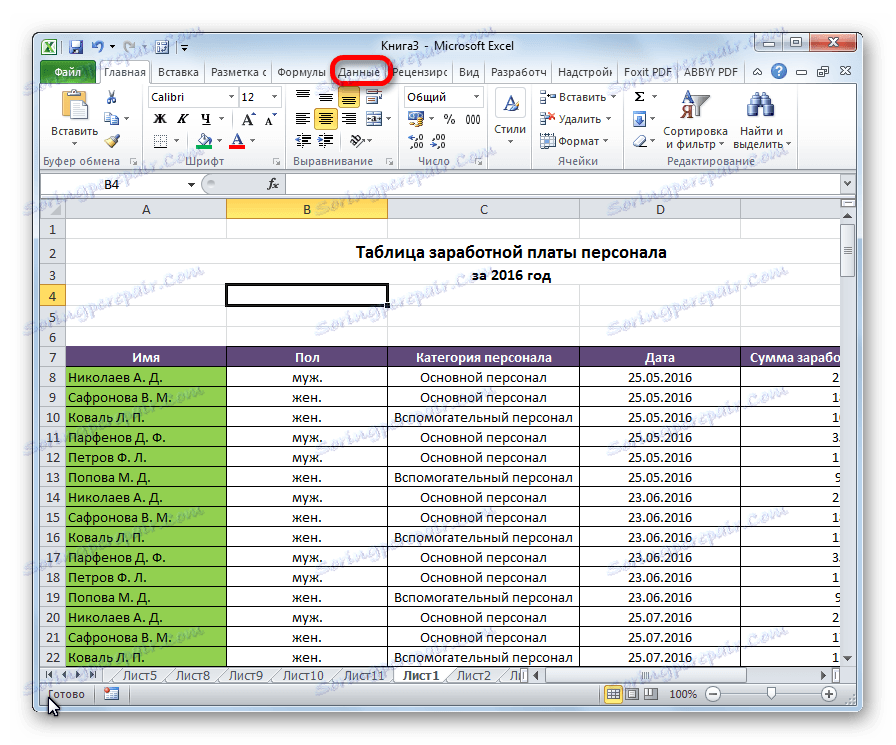
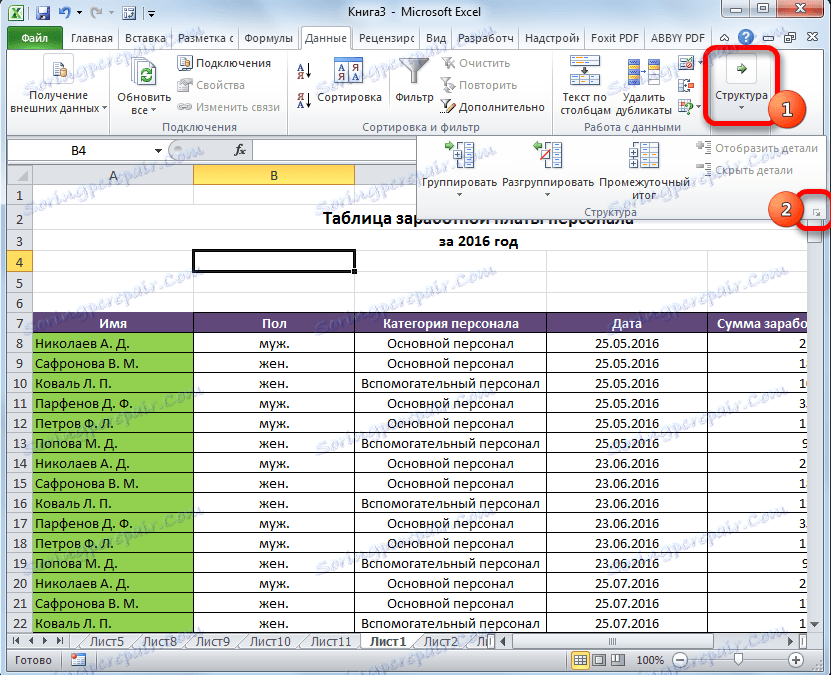

Kończy to konfigurację ustawień grupowania w programie Excel.
Grupuj według wierszy
Podzielmy dane według wierszy.
- Dodaj linię nad grupą kolumn lub pod nią, w zależności od tego, jak planujemy wyświetlić nazwę i sumy. W nowej komórce wprowadzamy dowolną nazwę grupy, która pasuje do kontekstu.
- Wybierz linie, które chcesz zgrupować, z wyjątkiem ostatniej linii. Przejdź do zakładki "Dane" .
- Na wstążce w oknie narzędziowym "Struktura" kliknij przycisk "Grupa" .
- Otworzy się małe okno, w którym musisz odpowiedzieć na to, co chcemy pogrupować - wiersze lub kolumny. Ustaw przełącznik w pozycji "Linie" i kliknij przycisk "OK" .
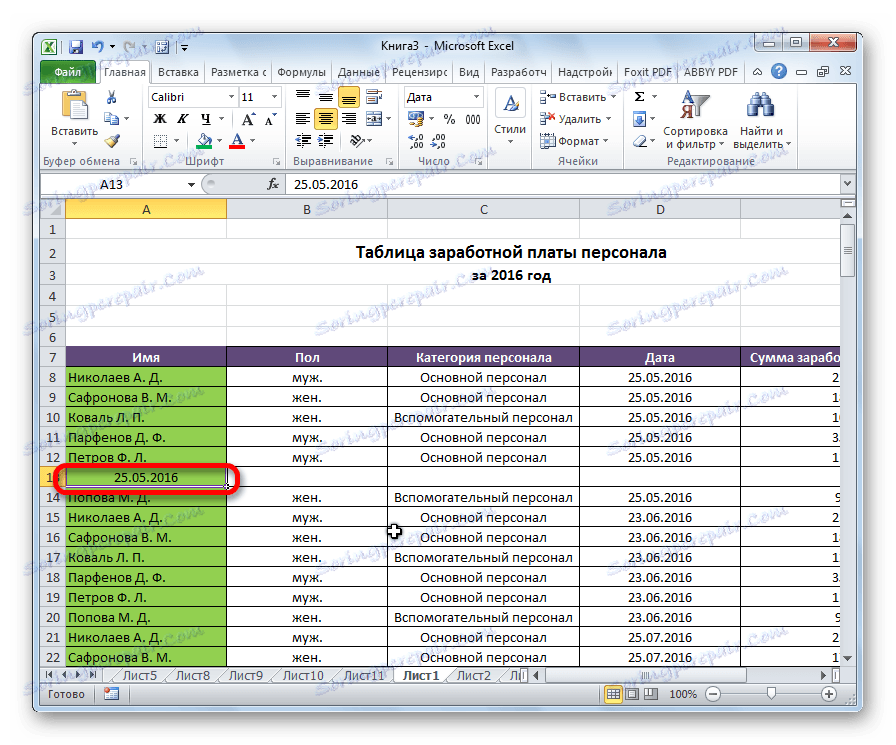
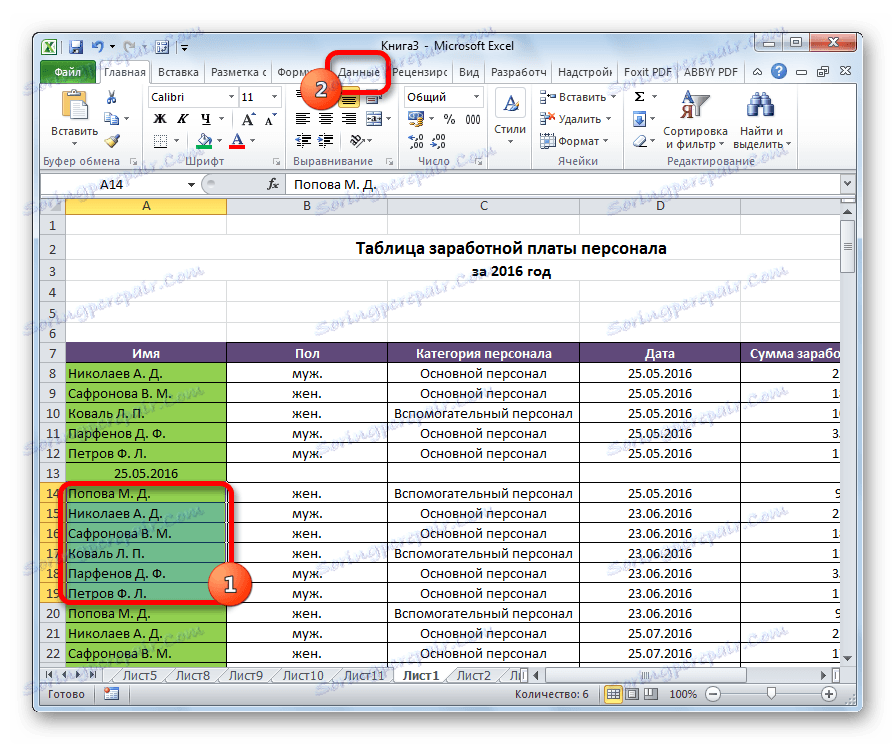
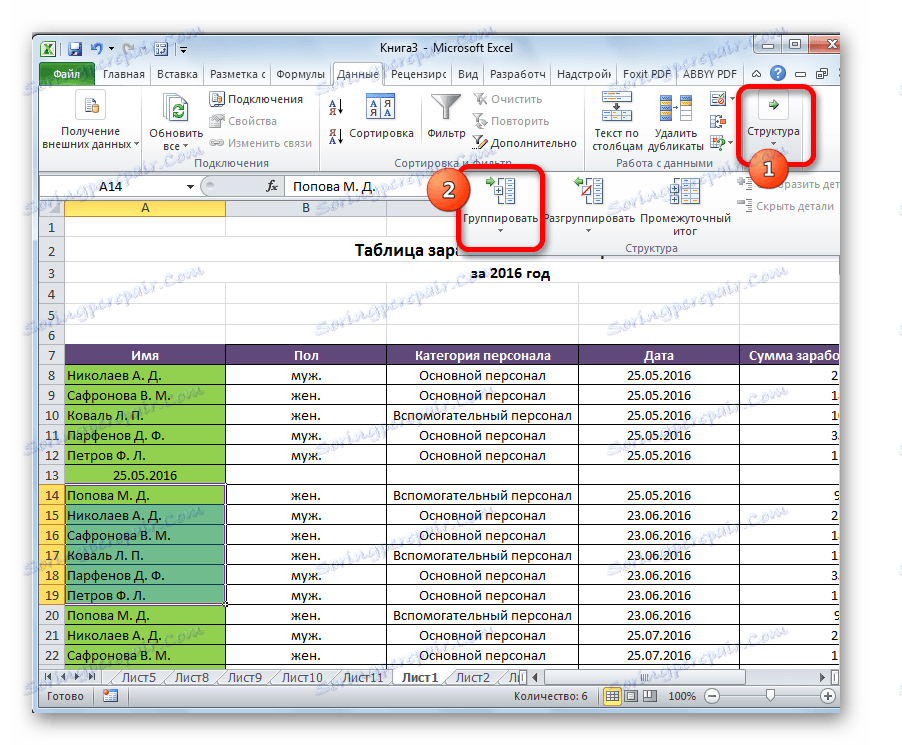
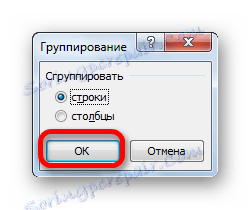
To kończy tworzenie grupy. Aby go zminimalizować, kliknij znak minus.
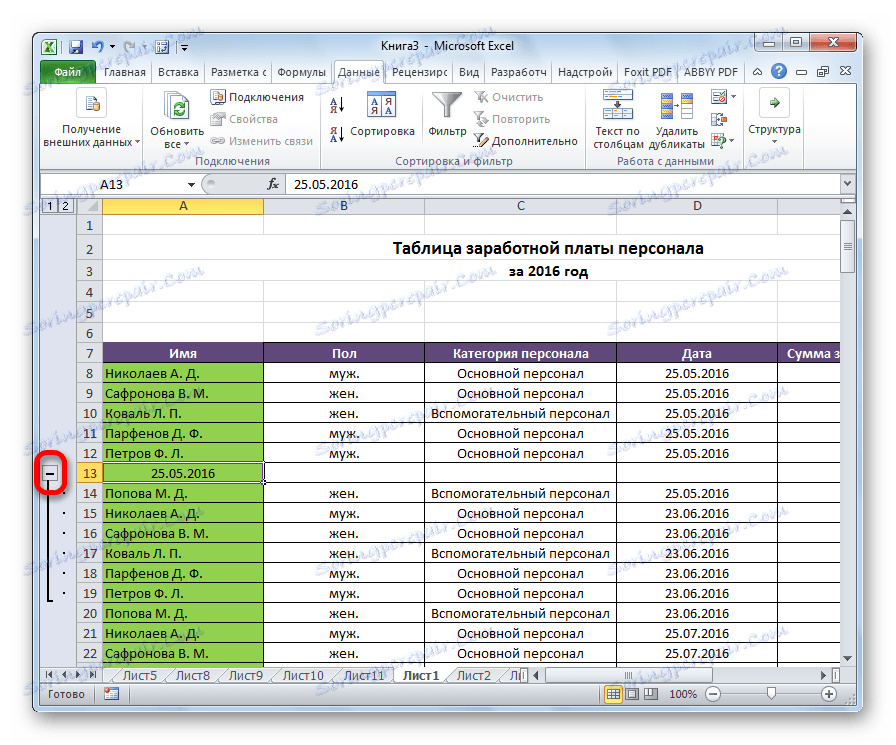
Aby ponownie wdrożyć grupę, musisz kliknąć znak plus.
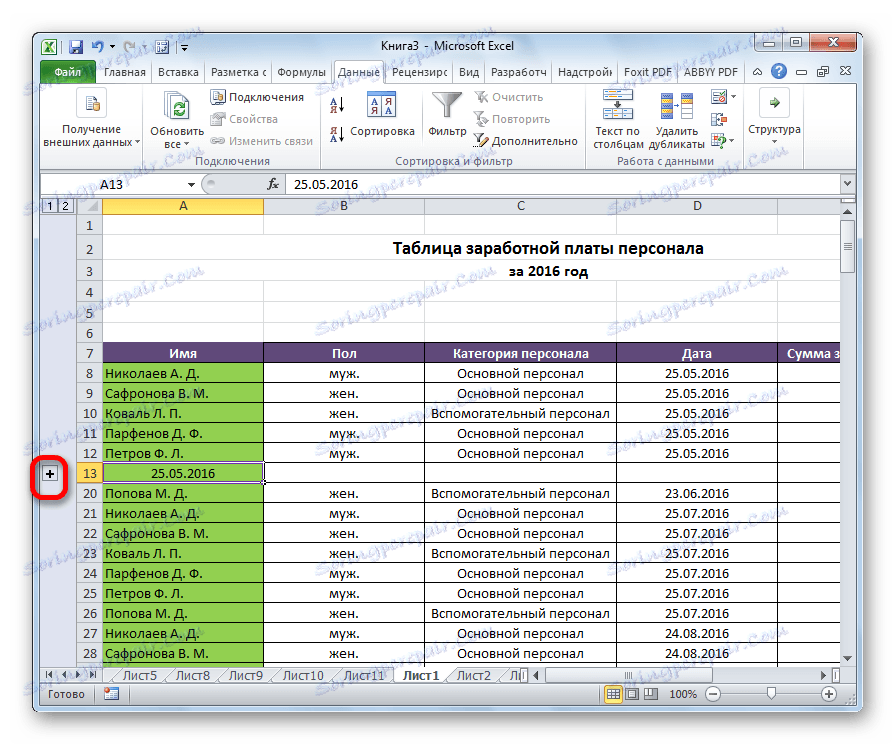
Grupowanie według kolumn
Podobnie przeprowadzane jest grupowanie według kolumn.
- Po prawej lub lewej stronie pogrupowanych danych dodaj nową kolumnę i określ odpowiednią nazwę grupy.
- Wybierz komórki w kolumnach, które mają zostać zgrupowane, z wyjątkiem kolumny z nazwą. Kliknij przycisk "Grupa" .
- W otwartym oknie tym razem ustawiamy przełącznik w pozycji "Kolumny" . Kliknij przycisk "OK" .
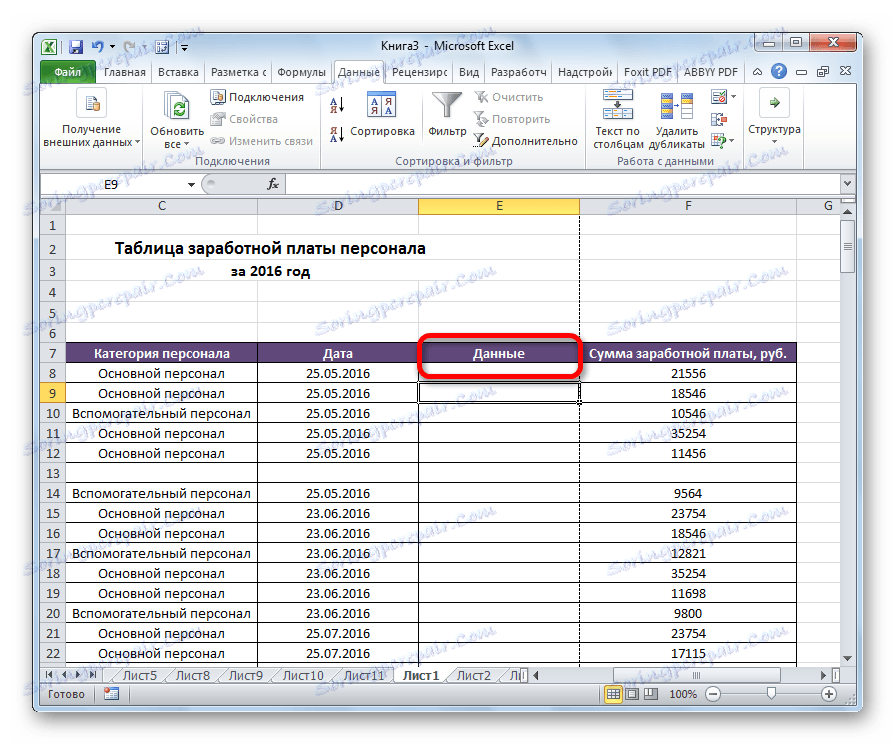
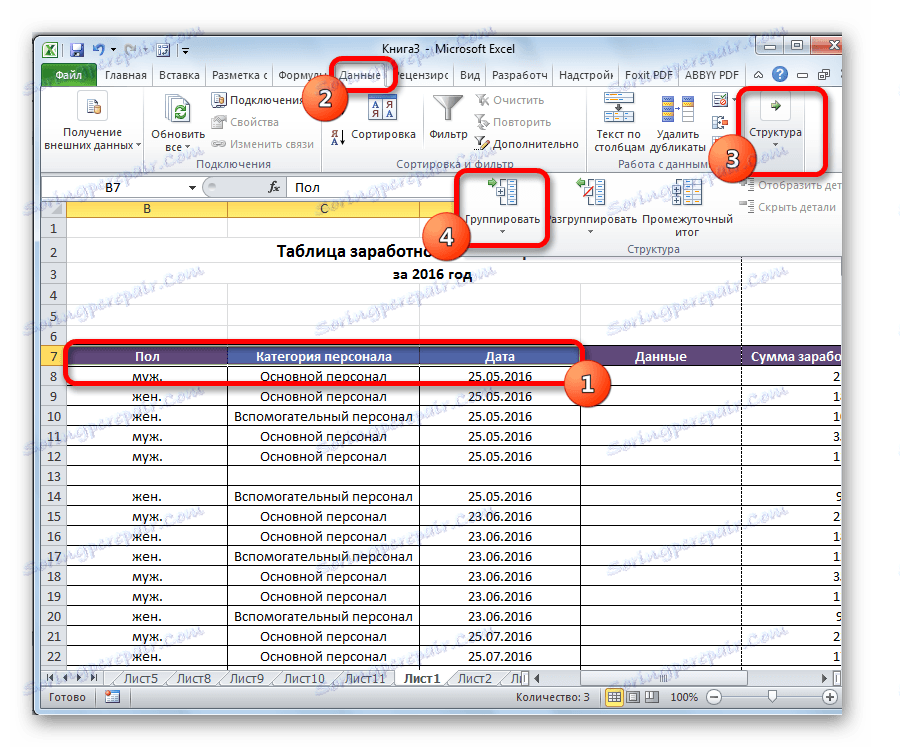
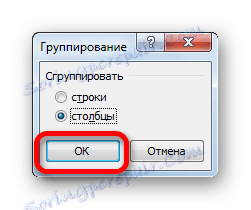
Grupa jest gotowa. Podobnie, jak w przypadku grupowania kolumn, można je zminimalizować i rozwinąć, klikając odpowiednio znaki minus i plus.
Tworzenie zagnieżdżonych grup
W programie Excel można tworzyć nie tylko grupy pierwszego rzędu, ale także zagnieżdżone. Aby to zrobić, musisz przydzielić określone komórki w stanie rozwiniętym grupy nadrzędnej, które będziesz osobno grupować. Następnie należy wykonać jedną z procedur opisanych powyżej, w zależności od tego, czy pracujesz z kolumnami, czy z ciągami.
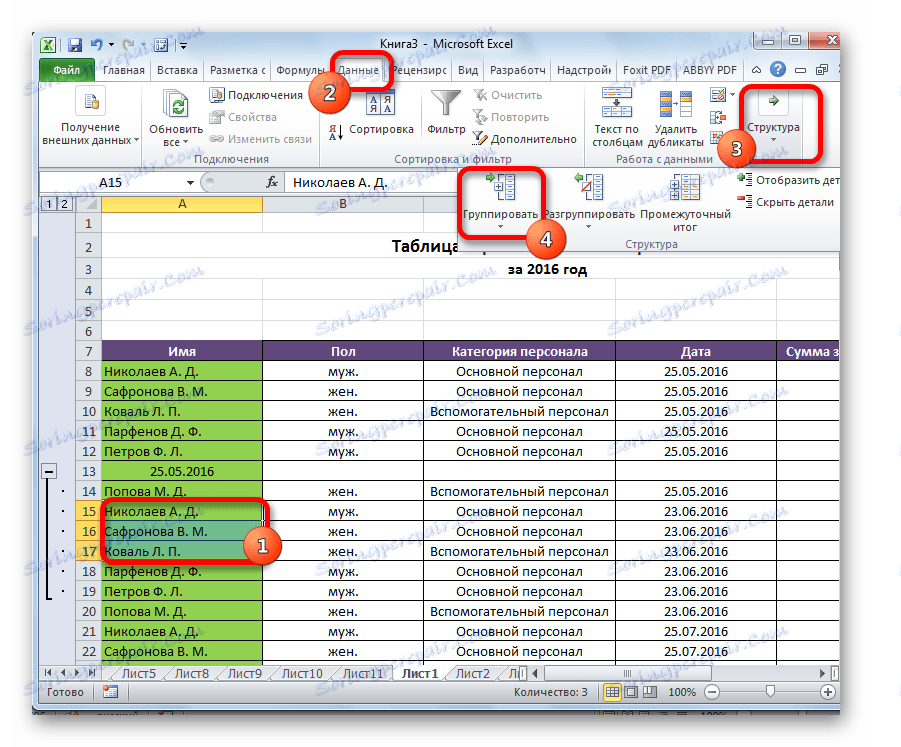
Następnie grupa zagnieżdżona będzie gotowa. Możesz utworzyć nieograniczoną liczbę podobnych załączników. Nawigacja między nimi jest łatwa w nawigacji, przenosząc liczby po lewej lub na górze strony, w zależności od tego, które wiersze lub kolumny są zgrupowane razem.
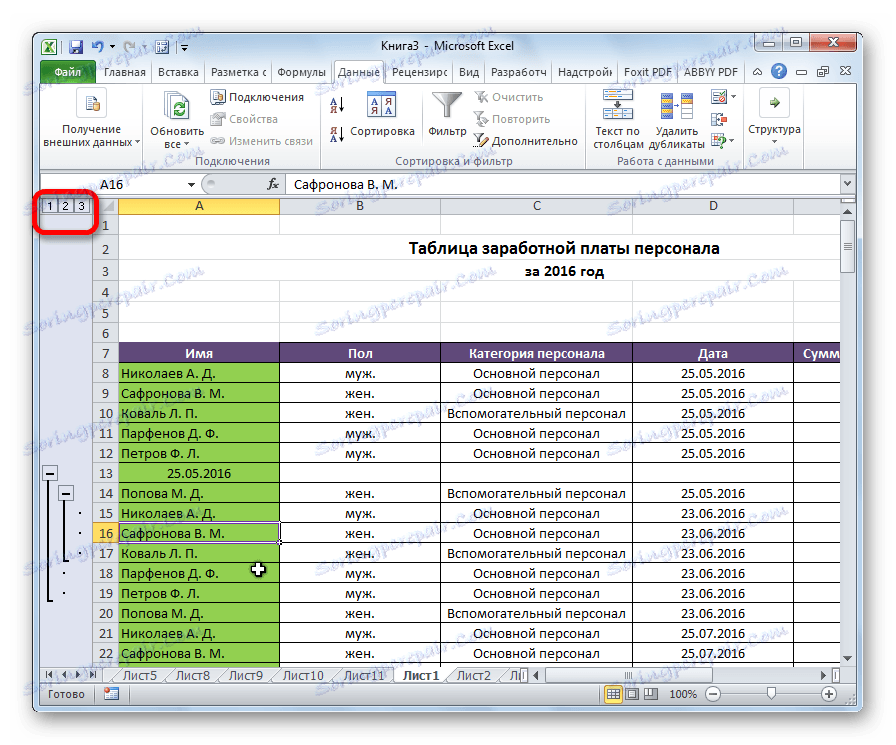
Rozgrupowanie
Jeśli chcesz ponownie sformatować lub po prostu usunąć grupę, trzeba będzie rozgrupować ją.
- Wybierz komórki kolumn lub wierszy, które mają zostać rozgrupowane. Naciśnij przycisk "Rozgrupuj" znajdujący się na wstążce w bloku ustawień "Struktura" .
- W wyświetlonym oknie wybierz dokładnie to, co musimy oddzielić: wiersze lub kolumny. Następnie kliknij przycisk "OK" .
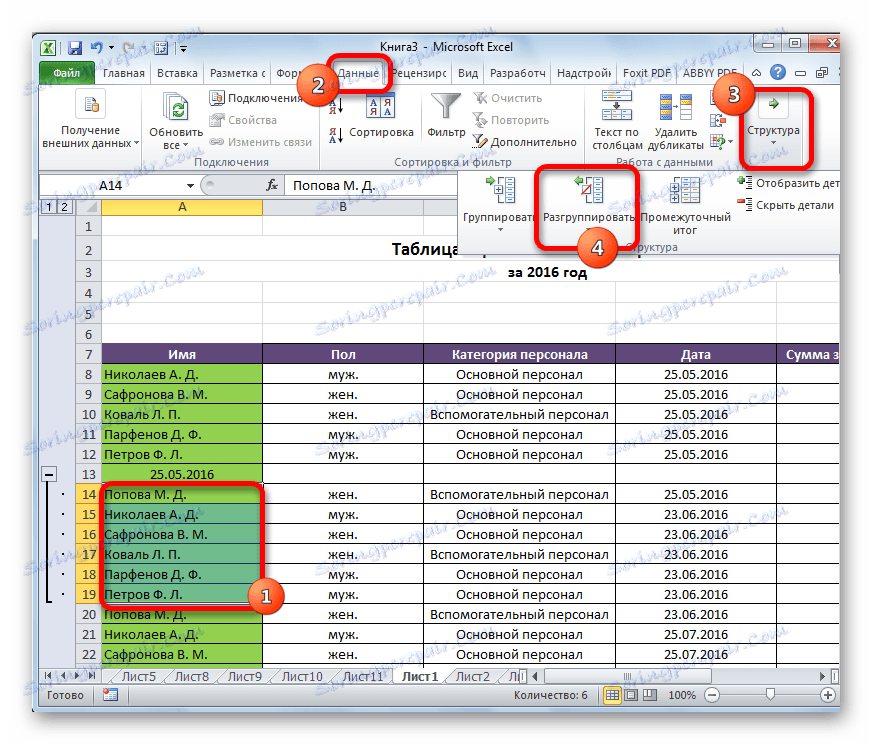
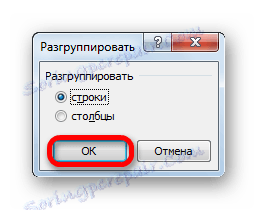
Teraz wybrane grupy zostaną rozwiązane, a struktura arkuszy przyjmie swoją pierwotną formę.
Jak widać, dość łatwo jest utworzyć grupę kolumn lub wierszy. W tym samym czasie, po wykonaniu tej procedury, użytkownik może znacznie ułatwić sobie pracę ze stołem, zwłaszcza jeśli jest bardzo duży. W takim przypadku pomocne może być również tworzenie grup zagnieżdżonych. Rozgrupowanie jest tak proste jak grupowanie danych.